أقوم دائمًا بتخزين البيانات المهمة في محرك الأقراص ذو الحالة الصلبة. إنه جيد لحفظ جميع ملفاتي.
ومع ذلك ، يبدو لي حياة SSD منخفض. هل هذا يعني أنها على وشك الفشل؟
كيف يمكنني حل هذه المشكلة؟ أيضًا ، ماذا لو فقدت كل بياناتي؟ هل هناك أداة جيدة لمساعدتي في حفظ ملفاتي؟
![]()
بالطبع! سأخبرك ما هو SSD life و كيفية إطالة عمر SDD. اقرأ وحيدا!
يبدو جيدا؟ دعنا نتعمق في ...
دليل المادةالجزء 1. مقدمة من SSD Life.الجزء 2. لماذا يكاد SSD الخاص بك يتعطل؟الجزء 3. كيفية إطالة عمر محرك الحالة الصلبة؟الجزء 4. أفضل الطرق لإطالة عمر حياتك؟الجزء 5. استنتاج
الجزء 1. مقدمة من SSD Life.
تسمى محركات أقراص الحالة الثابتة محركات الأقراص ذات الحالة الصلبة وهي عبارة عن جهاز تخزين غير متطاير. لديه القدرة على تخزين البيانات في ذاكرة فلاش صلبة.
تقليديا ، محركات الأقراص ذات الحالة الصلبة ليست محركات أقراص ثابتة لأنه لا توجد مشاركة في الأجزاء المتحركة. مصطلح آخر لـ SSD هو قرص الحالة الصلبة.
محركات الأقراص ذات الحالة الصلبة أسرع مقارنة بمحركات الأقراص الثابتة التقليدية (HDD). كما أنها تستخدم طاقة بطارية أقل من الأقراص الصلبة.
على الرغم من أن لها هذه المزايا ، إلا أن لها عمرًا محدودًا. يمكن أن يفشلوا في أي وقت دون أي تحذير. عندما يحدث هذا ، قد تفقد البيانات المهمة المخزنة في SSD الخاص بك.
عندما الخاص بك حياة SSD منخفضة ، فهذا يعني أنها وصلت تقريبًا إلى حد عمرها الافتراضي. إذا تلقيت تنبيهًا يقول منخفض حياة SSD، تحتاج إلى نسخ بياناتك احتياطيًا.
بهذه الطريقة ، لن تفقد أهم بياناتك عندما يفشل SSD الخاص بك.
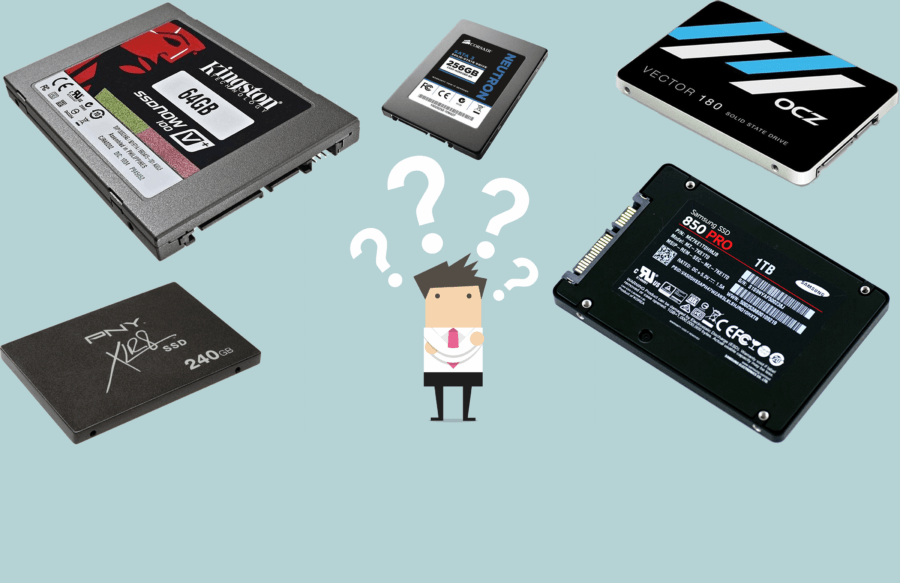
الجزء 2. لماذا يكاد SSD الخاص بك يتعطل؟
هذه هي الطريقة التي تعمل بها محركات أقراص الحالة الصلبة. قبل أن يتمكنوا من إدخال بيانات جديدة في قطاع معين ، يتعين عليهم حذف البيانات المخزنة في نفس القطاع.
نسمي هذه الدورة "محو البرامج". يقتصر عمر محرك الأقراص ذي الحالة الصلبة على عدد محدد من دورات محو البرامج. كلما تم استخدام عدد دورات محو البرامج بشكل أسرع ، زادت سرعة فشل SSD.
فيما يلي بعض الأسباب التي تجعل محرك الأقراص ذو الحالة الصلبة الخاص بك يكاد يفشل:
1 - لم يتم تمكين تريم الخاص بك.
يعد أمر Trim أحد الطرق لتحسين كتابة البيانات في محرك أقراص الحالة الصلبة. مع ميزة التحسين هذه ، فإنها تطيل من عمر SSD.
إذا لم يتم تمكين Trim الخاص بك ، فسوف يتآكل SSD الخاص بك بشكل أسرع. تعمل محركات الأقراص ذات الحالة الصلبة التي توفرها Apple على تمكين Trim افتراضيًا.
ومع ذلك ، بالنسبة لمحركات الأقراص التي يتم الحصول عليها من جهات خارجية ، يجب عليك تمكين Trim يدويًا.
2 - القرص الخاص بك ممتلئ بأكثر من 80٪.
عندما يتم ملء أكثر من 80٪ من محرك الأقراص ذي الحالة الصلبة ، يصبح أداء مهمة الخوارزميات الخاصة بضبط مستوى التآكل أكثر صعوبة.
يصعب على هذه الخوارزميات تقليل عدد الدورات وإطالة عمر محرك الحالة الصلبة.
3 - تقوم بتشغيل التطبيقات التي تقوم بتنفيذ كتابة ملفات السجل والتخزين المؤقت على محرك الحالة الصلبة.
هناك تطبيقات تكتب الملفات مؤقتًا إلى SSD الخاص بك عند تشغيلها. ذاكرة التخزين المؤقت وملفات السجل كلها بيانات غير ضرورية.
ويتم كتابة هذه البيانات غير المهمة على SSD الخاص بك وتضيع الدورات اللازمة لإطالة عمر محرك الأقراص.
الجزء 3. كيفية إطالة عمر محرك الحالة الصلبة؟
هناك طرق مختلفة لإطالة عمر SSD الخاص بك. وإليك كيفية إجراء ذلك:
1 - تأكد من أن 25٪ على الأقل من عملية الغوص خالية من الملفات. هذا يعني أنك تستخدم فقط ما يصل إلى 75٪ من مساحة تخزين SSD الخاصة بك. يمكنك تنفيذ الأداة التي سنقدمها لاحقًا لتنظيف محرك الأقراص الخاص بك.
2 - إلغاء تثبيت التطبيقات التي تكتب الملفات مؤقتًا في SSD.
3 - راقب دائمًا صحة SSD الخاص بك. يمكنك استخدام أداة iMyMac PowerMyMac للقيام بذلك. يمكنك مراقبة صحة محرك الأقراص بشكل كامل على الواجهة الرئيسية للبرنامج.
الآن ، دعنا ننتقل إلى الحل الرئيسي المستخدم لإطالة عمر SSD الخاص بك ، وتنظيف مساحة التخزين الخاصة به.
الجزء 4. أفضل الطرق لإطالة عمر حياتك؟
يمكنك استخدام اي ماي ماك باور ماي ماك لتنظيف الملفات غير الضرورية على جهاز الكمبيوتر الخاص بك. يمكن أن تكون هذه طريقة جيدة لإطالة عمر محرك الأقراص المزود بذاكرة مصنوعة من مكونات صلبة.
إليك دليل تفصيلي حول كيفية القيام بذلك:
الخطوة 1: قم بتنزيل iMyMac PowerMyMac وافتحه
يمكنك تنزيل iMyMac PowerMyMac وفتحه على جهاز الكمبيوتر الخاص بك. سيتم عرض حالة نظام جهاز Mac الخاص بك على الواجهة الرئيسية للبرنامج. على الجانب الأيسر من الواجهة ، انقر فوق "Master Scan".
الخطوة 2: عملية المسح
اضغط على "تفحص"وانتظر حتى تكتمل العملية. بعد ذلك ، سيعرض البرنامج جميع الملفات غير المرغوب فيها في جهاز Mac الخاص بك.
يتم تصنيف هذه الملفات غير المرغوب فيها إلى فئات مختلفة. تشمل التصنيفات ذاكرة التخزين المؤقت للتطبيق ، وملفات الصور غير المرغوب فيها ، والبريد غير الهام ، وسجلات النظام ، وذاكرة التخزين المؤقت للنظام ، وسجلات المستخدم ، وسلة المهملات ، وغيرها.

الخطوة 3: مراجعة العناصر وتحديدها لتنظيفها
لكل فئة ، يمكنك العثور على ملفات مختلفة تحتها. انقر فوق فئة معينة واختر الملفات التي تريد تنظيفها. بعد ذلك ، عليك النقر فوق الزر "نظيف"وتنظيف الملفات لبدء العملية.

الخطوة 4: تم تنظيف نظام Mac غير الهام
بعد الانتهاء من عملية التنظيف ، تم بالفعل محو الملفات غير الضرورية. سيتم اعتبار الكثير منهم على أنها 0KB. ومع ذلك ، لن يتم وضع علامة على بعضها على هذا النحو. هذا لأن المجلدات المذكورة يتم إعادة إنشائها تلقائيًا.

اقرأ أيضا:كيفية تفريغ سلة المهملات على نظام التشغيل Macكيفية تحديث نظام Mac
الجزء 5. استنتاج
يعد محرك الأقراص ذو الحالة الصلبة (SSD) جزءًا مهمًا جدًا من جهاز Mac الخاص بك. إنه المكان الذي يتم فيه تخزين ملفاتك لحفظها.
لهذا السبب عليك أن تعتني به. على الرغم من أنه لا يمكن تجنب فشل SSD ، فمن الأفضل منعه من الحدوث.
طريقة واحدة للقيام بذلك هي التأكد من أنك تستخدم فقط 75٪ من محرك الأقراص. يمكنك البدء في القيام بذلك عن طريق تنظيف محرك الأقراص الخاص بك باستخدام iMyMac PowerMyMac.
باستخدام البرنامج المذكور ، يمكنك تحرير مساحة في محرك الأقراص ذي الحالة الصلبة لديك والحفاظ على صحته.



